Wraz z postępem technologii i mnóstwem treści dostępnych na naszych smartfonach nie jest zaskoczeniem, że wiele osób szuka sposobów na poprawę swoich wrażeń podczas oglądania, wyświetlając ekran swojego iPhone'a na większym wyświetlaczu, takim jak telewizor Samsung. W tym poście zostaną zbadane trzy różne metody, które pozwolą ci bezproblemowo ekran lustrzany iPhone'a do telewizora Samsung, przenosząc filmy, wideo, gry i aplikacje na większy ekran.
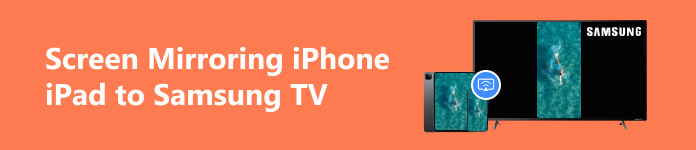
- Część 1. Kopiuj iPhone'a do telewizora Samsung za darmo z AirPlay
- Część 2. Zrzut ekranu z iPhone'a do telewizora Samsung za pomocą aplikacji
- Część 3. Screen Mirroring iPhone'a do telewizora Samsung przez HDMI
- Część 4. Często zadawane pytania dotyczące tworzenia kopii lustrzanej iPhone'a na telewizorze Samsung
Część 1. Jak wykonać kopię lustrzaną iPhone'a na telewizor Samsung za darmo za pomocą Apple AirPlay
Apple AirPlay 2 to wbudowana funkcja urządzeń iPhone z systemem iOS 11.4 lub nowszym. Umożliwia bezprzewodowe przesyłanie ekranu iPhone'a lub iPada bezpośrednio do kompatybilnych telewizorów, w tym telewizorów Samsung.
Najpierw sprawdź, czy Twój telewizor Samsung obsługuje AirPlay 2. Większość telewizorów Samsung Smart TV wyprodukowanych po 2018 r. jest zgodna z tą funkcją kopiowania ekranu. Jeśli posiadasz starszy model, może być konieczna aktualizacja oprogramowania sprzętowego telewizora.
Krok 1 Podłącz iPhone'a i telewizor Samsung do tej samej sieci Wi-Fi. Umożliwia to płynne przesyłanie strumieniowe między urządzeniami. Przejdź do ustawień telewizora Samsung i znajdź ustawienia AirPlay. Włącz AirPlay i pozwól, aby Twój telewizor był wykrywalny przez iPhone'a.
Krok 2 Na iPhonie przesuń palcem po ekranie, aby uzyskać dostęp do Centrum sterowania. Stuknij w Ekran Mirroring i wybierz telewizor Samsung z dostępnych urządzeń. Możesz oglądać ekran iPhone'a na telewizorze Samsung.

Część 2. Jak przesłać iPhone'a na telewizor Samsung za pomocą aplikacji Screen Mirroring
Jeśli Twój telewizor Samsung nie obsługuje funkcji AirPlay 2 lub jeśli używasz starszego modelu iPhone'a, nadal możesz korzystać z funkcji dublowania ekranu za pomocą aplikacji innej firmy, takiej jak Mirroring Assist lub Reflector.
Krok 1 Otwórz App Store i wyszukaj odpowiednią aplikację do tworzenia kopii ekranu na swoim iPhonie. Zainstaluj wybraną aplikację do tworzenia kopii ekranu.
Krok 2 Uruchom aplikację do tworzenia kopii ekranu na swoim iPhonie i wykonaj czynności, aby połączyć iPhone'a z telewizorem Samsung.
Krok 3 Po nawiązaniu połączenia aplikacja wyświetli dostępne urządzenia. Wybierz swój telewizor Samsung i dotknij ekranu lustrzanego lub podobnej opcji. Teraz możesz oglądać zawartość swojego iPhone'a na telewizorze Samsung.
Jak wyświetlić kopię lustrzaną iPhone'a iPada na komputerze z systemem Windows
Z różnych powodów, zwłaszcza gdy chcesz przechwytywać działania na swoim iPhonie, będziesz chciał wykonać kopię lustrzaną ekranu iPhone'a na komputerze z systemem Windows. Możesz użyć łatwego w użyciu Apeaksoft Lustro telefonu przesyłać ekran iPhone'a lub iPada na komputer w wysokiej rozdzielczości.

4,000,000 + Pliki do pobrania
Odbij ekran iPhone'a lub iPada na komputerze z systemem Windows 11/10/8/7.
Wykonaj kopię lustrzaną swojego iPhone'a, iPada lub telefonu z systemem Android przez Wi-Fi i USB.
Uchwyć różne czynności na iPhonie i iPadzie w wysokiej jakości.
Obsługuje funkcję dublowania ekranu na wszystkich popularnych urządzeniach i komputerach z systemami iOS i Android.

Część 3. Odbij iPhone'a do telewizora Samsung przez połączenie adaptera HDMI
Jeśli wolisz połączenie przewodowe, użycie adaptera HDMI to niezawodna i prosta metoda tworzenia kopii lustrzanej iPhone'a na telewizorze Samsung bez Wi-Fi. Ta metoda działa dobrze w przypadku starszych modeli telewizorów Samsung, które nie mają wbudowanej łączności bezprzewodowej.
Krok 1 Kup adapter HDMI zgodny z Twoim modelem iPhone'a. Ponadto będziesz potrzebować kabla HDMI, aby podłączyć adapter iPhone'a do portu HDMI w telewizorze Samsung.
Krok 2 Podłącz adapter HDMI do portu ładowania iPhone'a. Podłącz jeden koniec kabla HDMI do adaptera, a drugi do wolnego portu HDMI w telewizorze Samsung.

Krok 3 Za pomocą pilota telewizora przejdź do Źródło sygnału wejściowego opcję telewizora Samsung i wybierz odpowiedni port HDMI. Po wykonaniu niezbędnych połączeń ekran Twojego iPhone'a zostanie automatycznie odzwierciedlony na telewizorze Samsung. Możesz teraz cieszyć się zawartością iPhone'a na ekranie telewizora.
 Podobne artykuły:
Podobne artykuły: Część 4. Często zadawane pytania dotyczące Screen Mirroring iPhone'a do telewizora Samsung
Gdzie mogę włączyć AirPlay na moim telewizorze Samsung?
Aby włączyć AirPlay na telewizorze Samsung, możesz przejść do Ustawień i wybrać Ogólne. Przewiń w dół i wybierz opcję Apple AirPlay Settings lub AirPlay. Włącz funkcję AirPlay w telewizorze Samsung, włączając tę funkcję. Jeśli pojawi się monit, wybierz opcję Zezwól lub Zawsze zezwalaj, aby zezwolić AirPlay na połączenie z telewizorem.
Jak wykonać kopię lustrzaną komputera Mac na telewizor Samsung?
Aby przesłać obraz z komputera Mac do telewizora Samsung, możesz użyć funkcji przesyłania obrazu z ekranu AirPlay, kabla HDMI lub aplikacji innych firm. Jeśli komputer Mac i telewizor Samsung obsługują AirPlay, możesz bezprzewodowo przesyłać obraz z ekranu komputera Mac za pomocą tej funkcji. Poszukaj przycisku AirPlay na pasku menu komputera Mac, aby wybrać telewizor Samsung jako wyświetlacz.
Dlaczego nie mogę przesłać obrazu z iPhone'a na telewizor Samsung?
Z kilku powodów możesz napotkać trudności z wyświetlaniem kopii lustrzanej iPhone'a na telewizorze Samsung. Upewnij się, że oba urządzenia są podłączone do tej samej sieci Wi-Fi, a sieć jest stabilna. Należy również upewnić się, że telewizor Samsung obsługuje funkcję dublowania ekranu lub ma wbudowaną obsługę AirPlay. Jeśli Twój model telewizora Samsung jest starszy, możesz potrzebować dodatkowego sprzętu, aby ułatwić proces tworzenia kopii lustrzanej ekranu.
Podsumowanie
Kopia lustrzana ekranu iPhone'a na telewizorze Samsung to wygodny sposób na zwiększenie komfortu oglądania. Niezależnie od tego, czy zdecydujesz się na rozwiązania bezprzewodowe, takie jak Apple AirPlay lub aplikacje innych firm, czy wolisz prostotę połączenia przewodowego z adapterami HDMI, te metody zapewniają elastyczność tworzenia kopii lustrzanej iPhone'a na telewizorze Samsung.




